Come utilizzare il multitasking dell'iPad e aumentare la produttività
Ipad Mela Ipados Eroe / / September 01, 2021

Ultimo aggiornamento il

Apple aggiunge nuove funzionalità multitasking per iPad in iPadOS 15, portando i tablet sempre più vicini al funzionamento come Mac. Ecco un'anteprima.
Grandi cambiamenti stanno arrivando sull'iPad con l'iPadOS 15. Tra queste ci sono le nuove funzionalità multitasking dell'iPad che semplificano l'utilizzo di più app contemporaneamente, portando così la tua routine quotidiana a nuovi livelli divertenti.
Prima dell'aggiornamento del software iPadOS 15, il multitasking di iPad era limitato a Slide Over e Vista divisa. Ora c'è un menu multitasking, uno scaffale della finestra dell'app, una finestra centrale e molto altro.
Finestra multitasking dell'iPad
Sui tablet Apple con installato iPadOS 15, ora troverai tre punti nella parte superiore centrale del dispositivo. Questi punti vengono visualizzati ogni volta che ti trovi in un'app, offrendoti un accesso più semplice a schermo intero, Split View e Slide Over. In alcuni casi, troverai anche l'opzione per attivare una finestra centrale.
Quando fai clic sulla finestra multitasking, vedrai i tre punti espandersi come segue:
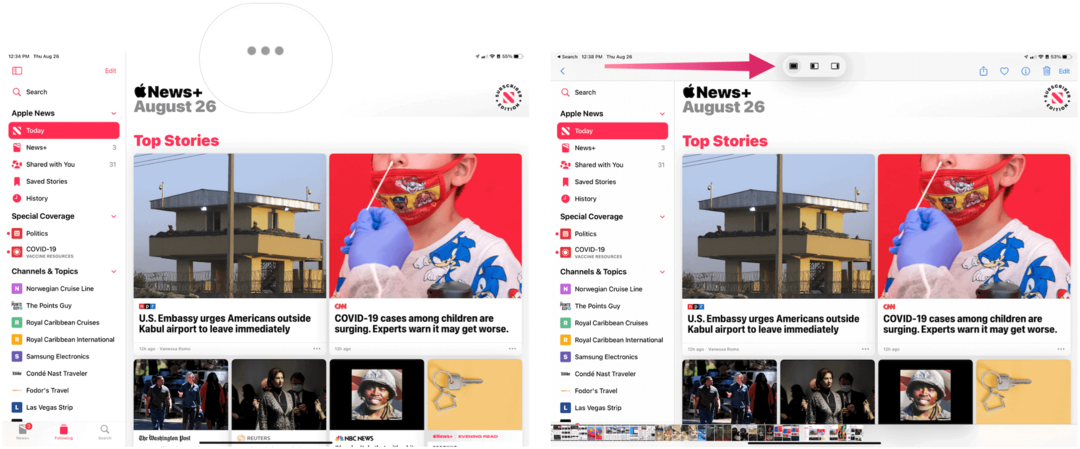
L'app aperta viene mostrata a tutto schermo sotto lo schermo intero, che è l'impostazione predefinita. Quindi l'unica volta che sarebbe necessario premere questo pulsante è quando si utilizza una delle altre impostazioni, Split View o Slide Over.
Vista divisa
Quando viene selezionata la visualizzazione divisa, la finestra corrente si sposta sul lato sinistro dello schermo, consentendoti di scegliere una seconda app da aprire dalla schermata Home. Nell'esempio seguente, è stata selezionata l'app Apple Store:
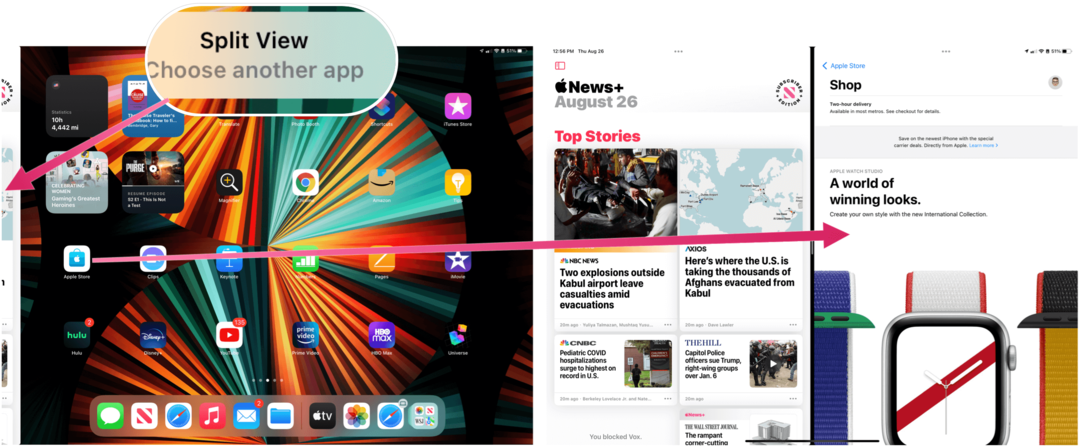
Scorri sopra
Il terzo punto nel menu Multitasking rappresenta Slide Over. In questo caso, l'app originale verrà posizionata sul lato destro del tablet sopra l'app appena avviata. Ecco un esempio:
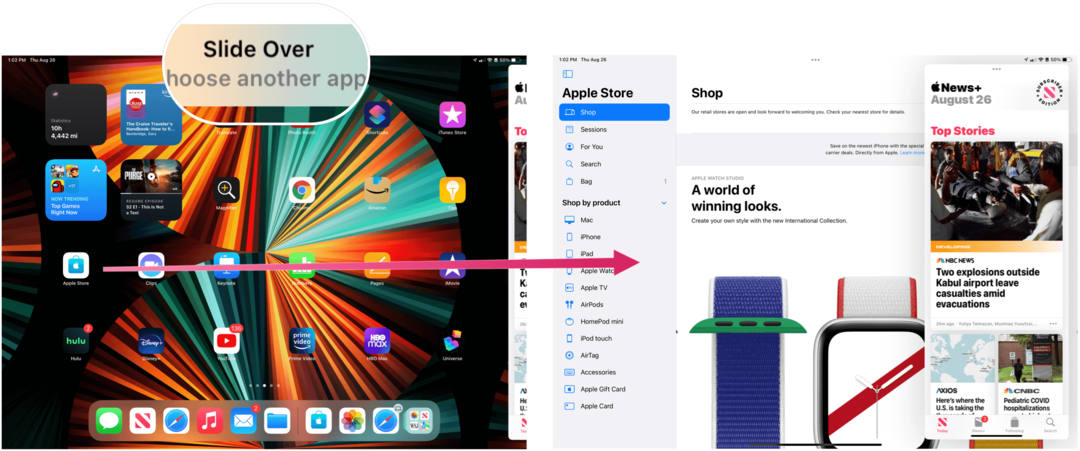
Centra finestra
Quando utilizzi Note o l'app Mail in Split View o Slide Over, hai la possibilità di spostare una nota o un messaggio selezionato in una finestra centrale. Quando lo fai, avrai effettivamente tre finestre aperte contemporaneamente con il multitasking dell'iPad.
Nell'esempio seguente, vedrai come vedere un messaggio e-mail in Split View con le app Mail e Voice Memos aperte.
- Tocca e tieni premuto Messaggio vuoi vedere nella finestra centrale fino a quando non vedi una schermata pop-up.
- Rubinetto Apri in una nuova finestra in quel pop-up.
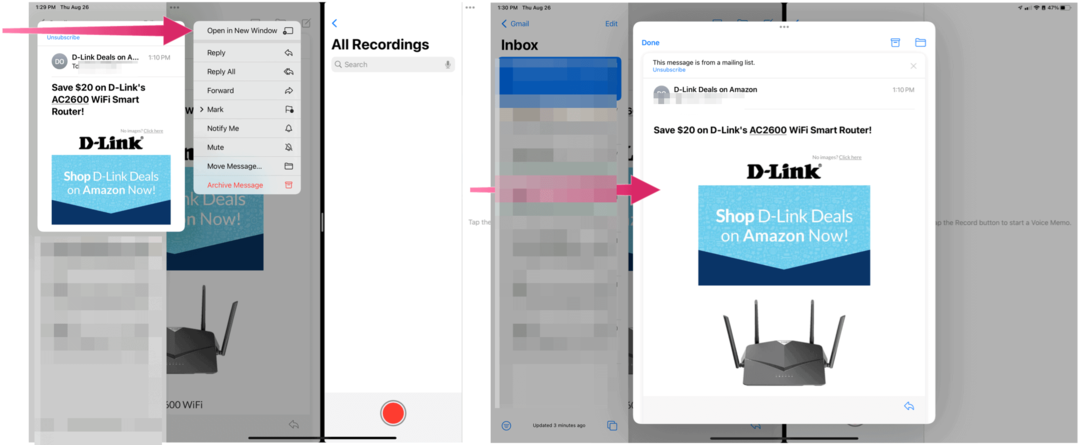
La mensola
In iPadOS 15 troverai anche una nuova funzionalità che è giustamente chiamata Shelf. Da qui, avrai un accesso più semplice a ogni finestra aperta per un'app. Ti consente di passare da una finestra all'altra e anche di aggiungerle/chiuderle rapidamente.
Per utilizzare lo scaffale, hai bisogno di più di una finestra aperta per un'app. Da lì, farai clic sul primo punto nel menu Multitasking. Puoi andare avanti e indietro tra le finestre aperte sullo scaffale o scegliere di aprire una nuova finestra quando possibile.
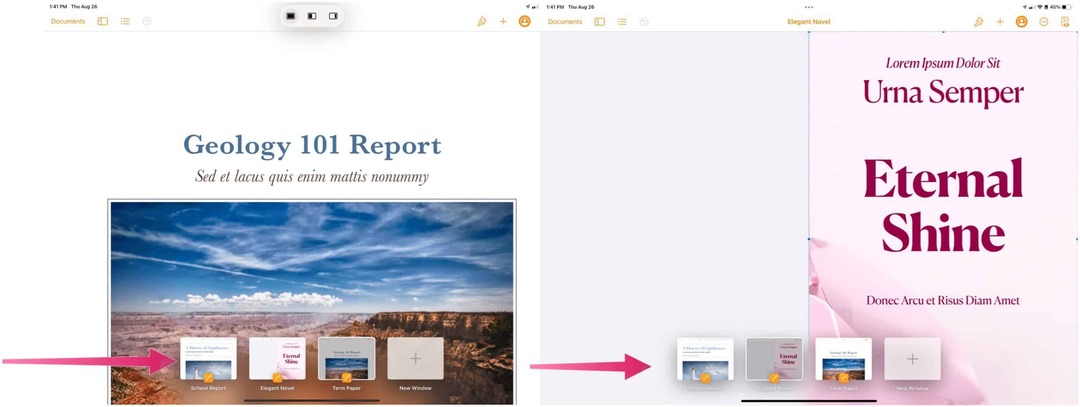
Cambio app aggiornato
In iPadOS 15, Apple ha anche aggiornato App Switcher in modo che possa contenere spazi di visualizzazione divisa. Questi nuovi spazi consentono di accedere a ancora più contenuti dall'App Switcher. Per creare uno spazio di visualizzazione divisa, trascina un'app sull'altra e rilasciala. Nell'esempio seguente, una visualizzazione Pagine è stata trascinata in una per l'app Musica per diventare una visualizzazione divisa.
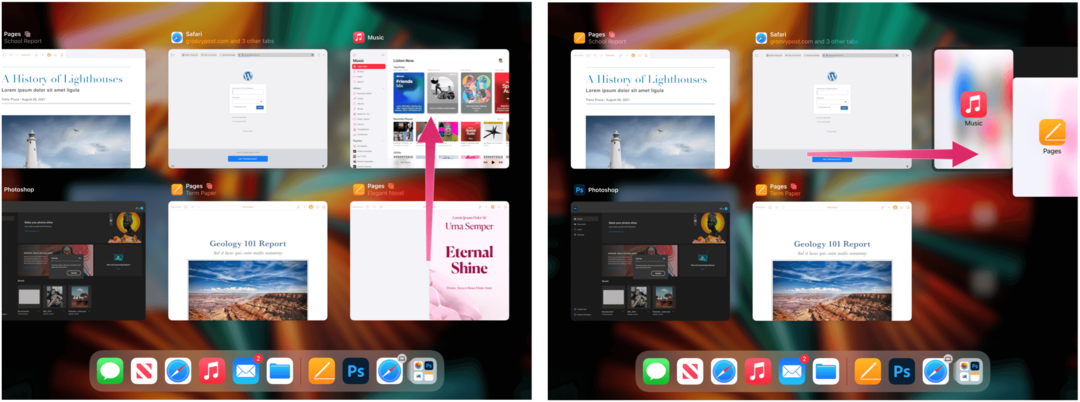
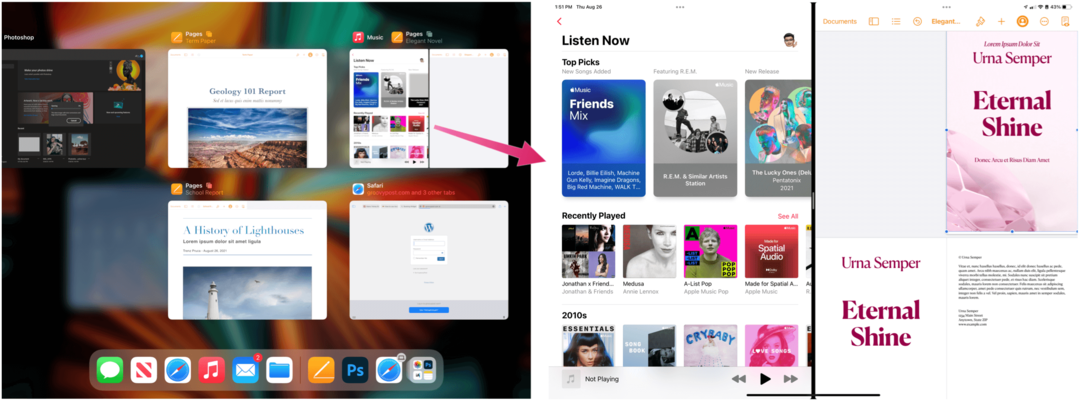
Tasti rapidi
Infine, in iPadOS 15, Apple ha aggiunto la possibilità di visualizzare un elenco di tutte le scorciatoie per l'app aperta quando è collegata una tastiera fisica. Per vedere le scorciatoie, tieni premuto il tasto Comando. Ecco le scorciatoie per le app Adobe Photoshop e Apple Music, rispettivamente:
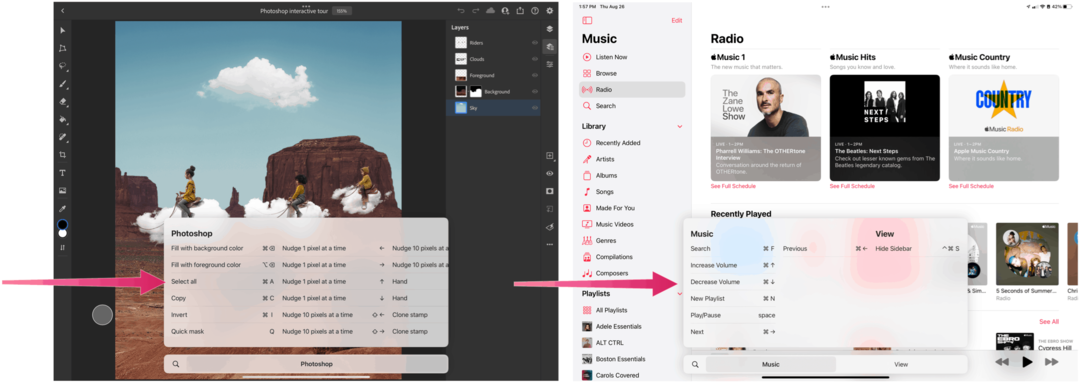
Così tanto da vedere
Anche se probabilmente non sarà mai così ricco di funzionalità come un Mac, l'iPad continua a ottenere funzionalità più professionali. Quest'anno, con iPadOS 15, gli utenti di tablet possono sperimentare strumenti multitasking estesi, tra le nuove chicche.
Come cancellare la cache, i cookie e la cronologia di navigazione di Google Chrome
Chrome fa un ottimo lavoro di memorizzazione della cronologia di navigazione, della cache e dei cookie per ottimizzare le prestazioni del browser online. Il suo è come...
Corrispondenza dei prezzi in negozio: come ottenere i prezzi online durante gli acquisti nel negozio
Acquistare in negozio non significa dover pagare prezzi più alti. Grazie alle garanzie di abbinamento prezzo, puoi ottenere sconti online mentre fai acquisti in...
Come regalare un abbonamento Disney Plus con una carta regalo digitale
Se ti è piaciuto Disney Plus e vuoi condividerlo con altri, ecco come acquistare un abbonamento regalo Disney+ per...
La tua guida alla condivisione di documenti in Google Documenti, Fogli e Presentazioni
Puoi collaborare facilmente con le app basate sul Web di Google. Ecco la tua guida alla condivisione in Documenti, Fogli e Presentazioni Google con le autorizzazioni...


